Como criar uma tarefa recorrente mensal/trimestral no Outlook?
É fácil criar uma tarefa recorrente diária/semanal/mensal no Outlook. Mas você sabe como criar uma tarefa recorrente trimestral? Este artigo aborda a criação de uma tarefa recorrente mensal ou trimestral no Outlook.
Criar uma tarefa recorrente mensal/trimestral no Outlook
- Aumente sua produtividade de email com tecnologia de IA, permitindo que você responda rapidamente a emails, crie novos, traduza mensagens e muito mais de forma eficiente.
- Automatize o envio de emails com CC/BCC automático, Encaminhamento automático por regras; envie Resposta automática (Fora do Escritório) sem precisar de um servidor de exchange...
- Receba lembretes como Aviso de CCO ao responder a todos enquanto está na lista de CCO, e Lembrete de Anexos Ausentes para anexos esquecidos...
- Melhore a eficiência de email com Responder (Todos) Com Anexos, Adicionar automaticamente Saudação ou Data & Hora na Assinatura ou Assunto, Responder Múltiplos Emails...
- Simplifique o envio de emails com Recallar Emails, Ferramentas de Anexo (Comprimir Todos, Salvar Todos Automaticamente...), Excluir Duplicados e Relatório Rápido...
Criar uma tarefa recorrente mensal/trimestral no Outlook
Para criar uma tarefa recorrente mensal ou trimestral no Outlook, siga os passos abaixo:
1. Na visualização de Tarefas, clique em Página Inicial > Nova Tarefa para criar uma nova tarefa.
2. Agora, uma nova janela de Tarefa será aberta, clique em Tarefa > Recorrência. Veja a captura de tela:
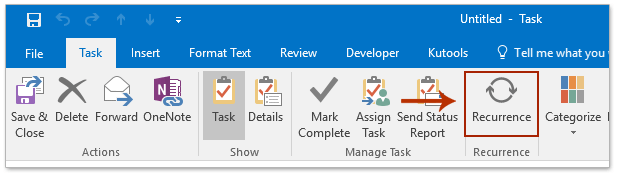
3. No diálogo de Recorrência da Tarefa que aparece, faça o seguinte:
(1) Marque a opção Mensalmente na seção Padrão de Recorrência ;
(2) Na parte direita, especifique a frequência como a cada 1 mês(es) para tarefa recorrente mensal, ou a cada 3 mês(es) para tarefa recorrente trimestral e, em seguida, especifique o dia ou dia útil conforme necessário;
(3) Especifique o intervalo de recorrência conforme necessário;
(4) Clique no botão OK botão.

4. Agora, ao voltar para a janela de Tarefa, adicione assunto, data de início, data de vencimento, status, etc., conforme necessário, redija a observação da tarefa e clique em Tarefa > Salvar & Fechar para salvá-la.
Até agora, uma tarefa recorrente mensal ou trimestral foi criada no seu Outlook.
Artigos Relacionados
Criar uma reunião recorrente quinzenal/fortnightly no Outlook
Criar uma reunião recorrente na 1ª e 3ª quarta-feira de cada mês
Criar uma reunião recorrente a cada dois dias excluindo fins de semana
Melhores Ferramentas de Produtividade para Office
Notícia de Última Hora: Kutools para Outlook Lança Versão Gratuita!
Experimente o novo Kutools para Outlook com mais de100 recursos incríveis! Clique para baixar agora!
📧 Automação de E-mail: Resposta automática (Disponível para POP e IMAP) / Agendar Enviar Email / CC/BCC automático por Regra ao Enviar Email / Encaminhamento automático (Regra avançada) / Adicionar Saudação automaticamente / Dividir automaticamente Emails com múltiplos destinatários em Email individuais ...
📨 Gerenciamento de Email: Recallar Email / Bloquear emails fraudulentos por Assunto e outros critérios / Excluir Duplicado / Pesquisa Avançada / Organizar Pastas ...
📁 Anexos Pro: Salvar em Lote / Desanexar em Lote / Comprimir em Lote / Salvar automaticamente / Desanexar automaticamente / Auto Comprimir ...
🌟 Magia da Interface: 😊Mais emojis bonitos e legais / Notificações de emails importantes / Minimizar Outlook em vez de fechar ...
👍 Recursos de um clique: Responder a Todos com Anexos / Emails Anti-Phishing / 🕘Exibir o fuso horário do remetente ...
👩🏼🤝👩🏻 Contatos e Calendário: Adicionar contato em lote dos Email selecionados / Dividir um Grupo de Contatos em grupos individuais / Remover lembrete de aniversário ...
Utilize o Kutools no idioma que preferir — disponível em Inglês, Espanhol, Alemão, Francês, Chinês e mais de40 outros!


🚀 Download com um clique — Baixe todos os complementos de Office
Recomendado fortemente: Kutools para Office (5 em1)
Um clique para baixar cinco instaladores de uma vez — Kutools para Excel, Outlook, Word, PowerPoint e Office Tab Pro. Clique para baixar agora!
- ✅ Comodidade em um clique: Baixe todos os cinco pacotes de instalação em uma única ação.
- 🚀 Pronto para qualquer tarefa no Office: Instale os complementos que você precisa, quando precisar.
- 🧰 Inclui: Kutools para Excel / Kutools para Outlook / Kutools para Word / Office Tab Pro / Kutools para PowerPoint